YouTube コメントのガイド: 表示、非表示、削除、有効化など
公開: 2022-05-05YouTube コメントのガイド: 表示、非表示、削除、有効化など
YouTube チャンネルは、顧客と交流し、会話を続けるための優れたプラットフォームです。 しかし、それは批判の対象にもなり得ます。
最良の形で、コミュニティの感覚を生み出すことができます。 ただし、最悪の場合、ブランドに損害を与え、視聴者をコンテンツから遠ざける可能性があります。 この点で、YouTube のコメントの処理方法を理解することが重要です。 コメントを削除または無効にする方法と、最も一般的な問題を修正する方法を確認してください。
目次
- 1スマホ・タブレットでYouTube動画にコメントする方法
- 2 YouTube のコメント履歴を表示する方法
- 3 YouTube でコメントをオフにする方法は?
- 4モバイルで YouTube のコメントをオンにする方法
- 5 YouTube でコメントを無効にするにはどうすればよいですか?
- 6 YouTube でコメントを有効にするには?
- 7 YouTubeのコメントをすべて削除する方法
- 7.1コメント履歴を使用します。
- 8他人のコメントの削除
- 8.1関連
スマートフォンやタブレットで YouTube 動画にコメントする方法
YouTube にアクセスし、右下隅をクリックします (YouTube アカウントに登録していない場合)。 アプリをダウンロードすると、YouTube にログインできるようになります。 ユーチューブ アプリケーション。
コメントしたい動画をクリックします。
ビデオの途中に、コメントを許可するセクションがあります。 次に、右のロゴをタップします。これは、下の画像のように、両方向を指す 2 つの矢印として表示されます。
コメント公開を示す領域をタップします。これは赤いボックス内に表示されます。 好きなコメントを入力できます。 否定的なフィードバックをする場合でも、コメントが肯定的であることを確認してください。 たとえば、「これはひどい」はあまり役に立ちません。 一方で、「この動画は最後が途切れる」というコメントは、制作者にどこを直すべきかを伝える効果的なコメントです。
YouTube のコメント履歴を表示する方法
YouTube の思い出をたどりたい気分なら (ああ、あなたは若かった!)、YouTube に投稿したコメントを簡単に確認できます。
コメント履歴に移動します。
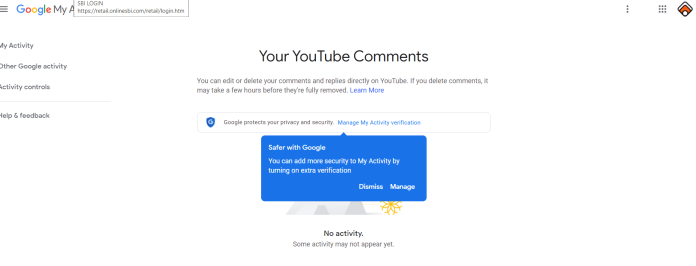
コンテンツをタップして、コメントを投稿した場所に移動します。
削除された動画にコメントを投稿した場合、または YouTube の行動規範に違反したためにコメントが削除された場合、このページには表示されません。 したがって、トローリングは時間の砂の中で失われます。 ごめん!
YouTube でコメントをオフにする方法
ステップ 1. YouTube クリエーター スタジオにアクセスします。
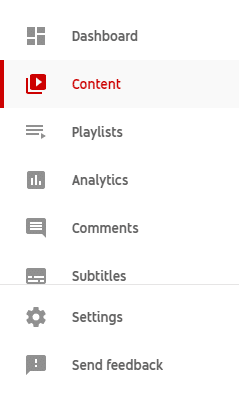
ステップ 2.ダッシュボードの左右にある「コンテンツ」オプションを選択します。 YouTube にアップロードした動画が画面に表示されます。
ステップ 3.コメントを削除したいビデオに移動します。 タップ鉛筆アイコンは、サムネイル動画の右側にあります。
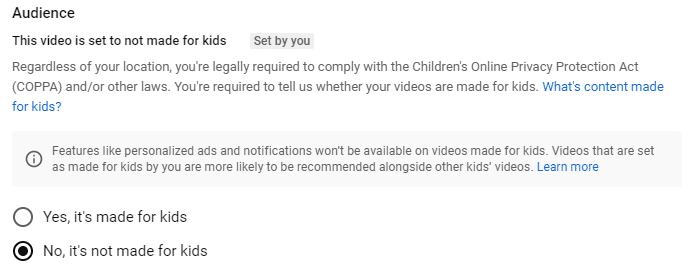
ステップ 4. [対象ユーザー] セクションで、[いいえ、子供向けではありません] を選択します。

ステップ 5.スクロールダウンを続けて「SHOW MORE」を表示し、それをクリックします。
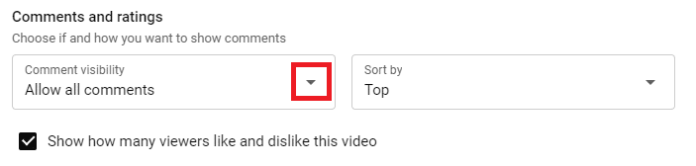
ステップ 6. 「コメントと評価」セクションに移動します。 [コメントの表示] セクションの [コメントの表示] でドロップダウンを選択し、ドロップダウン メニューから [コメントを無効にする] を選択します。
ステップ 7必要な調整がすべて完了したら、ダッシュボードの右上端から [保存] を選択します。 これにより、変更が保存されます。
注:ステップ 4 で、[はい、子供向けです] をクリックすると、 コメントの表示は「コメントを無効にする」で自動的に変更され、変更することはできません。
モバイルで YouTube のコメントをオンにする方法
YouTube Studio を起動します。 YouTube Studio アプリを開き、左上隅のメニューをタップします。
- ビデオを選択します。
- コメントを有効にする動画をクリックします
- 最上部近くにある鉛筆記号をクリックします。
- [詳細設定] タブをクリックします。
- ビデオでコメントをオンにできるコメントのオプションが見つかるまでタップします。 [保存] をタップします。
YouTube でコメントを無効にするにはどうすればよいですか?
- [設定] > [デフォルトのアップロード] セクションに移動します
- 詳細設定タブに移動
- コメント セクションにアクセスし、[コメントを無効にする] をクリックします。
アップロードするすべての動画には、デフォルトでコメントが無効になっています。
YouTube でコメントを有効にするにはどうすればよいですか?
YouTube 動画のコメントをオフにした後、決定を再考することにしました。 ここで、YouTube でコメント機能を許可する方法を学びたいと思います。 YouTube でのコメントを許可するには、次の手順に従います。
- YouTube Creator Studio を起動します。 ダッシュボードパネルの左側から「設定」を選択します。
- 設定画面から「チャンネル」をクリックします。 次に、上部から「詳細設定」タブを選択します。
- [視聴者] セクションで、[いいえ] を選択します。このチャンネルは子供向けではありません。 子供向けのコンテンツはアップロードしません。」
- 左側のパネルから [デフォルトのアップロード] を選択し、上部の [詳細設定] をクリックします。
- [コメント] セクションをクリックし、ドロップダウン メニューをクリックして、[すべてのコメントを許可] を選択します。
- 最後に、右下隅から「保存」をクリックして変更を適用します。
YouTube でコメントを許可する方法を理解する際に、不適切な YouTube コメントをフィードバック用に保持したい場合、またはすべてのコメントを無期限に保持して確認することを希望する場合は、設定を変更するオプションがあることに注意してください。
YouTube のコメントをすべて削除する方法
YouTube に投稿したコメントは簡単に削除できます。 YouTube チャンネルに残したコメントを削除できます。 唯一の例外は、Google が 2006 年に YouTube の管理権を引き継ぐ前に投稿されたコメントです。
コメントをどのように読んで編集しますか? 2 つのアプローチを使用できます。
コメント履歴を使用します。
YouTube に投稿したすべてのコメントを表示するには、https://www.youtube.com/feed/history/comment_history の [コメント履歴] ページにアクセスしてください。
- 特定のコメントを消去するには、次の手順を実行する必要があります。
- まず、過去のコメントを見つけます。
- [その他] (3 つの水平ドット アイコン) を選択します。
- [削除] を選択します。
- ファイルを完全に削除することを確認してください。
残念ながら、アカウントの履歴からすべてのコメントを削除するオプションはありません。
他の人が書いたコメントを削除する
あなたが著者である場合、YouTube のコメント モデレート機能を使用するのは優れたオプションです。 YouTube チャンネルで受け入れるコメントの種類は、特定の方法で制御できます。 たとえば、発信リンクやハッシュタグを含むコメントを削除することができます。
自分の YouTube チャンネルで他の人のコメントを削除したい場合はどうなりますか?
コメントの横にある 3 つのドットをクリックするだけです。 不適切なコンテンツについてユーザーを報告するか、ページ上のコメントをブロックするかを選択できます。
コメントを削除するには、[削除] をクリックします。 これにより、コメントへの応答も消えることに注意してください。
RemotePik で無制限のグラフィックおよびビデオ デザイン サービスを利用し、無料トライアルを予約してください
最新の e コマースと Amazon のニュースを入手するには、www.cruxfinder.com でニュースレターを購読してください。
